画图软件教学设计
画图课教学设计

画图(综合课)
一、导入:
同学们,今天我们继续来学习使用画图工具这个软件。
画图工具是小学阶段一个很重要的常用工具。
我们一定要把它活学活用。
发挥它色彩鲜艳,工具齐全,操作简便的特点,
二、新授
第一环节,激趣。
幻灯片演示学生优秀作品,激发学生的学习积极性,最后一张定位在本课的黑猫图上。
第二环节,操作步骤。
(铺垫部分)
教师演示:1、交叉圆的使用。
月亮的画法。
注意放大镜擦除时候,
线段要封闭。
告诉学生,封闭区间才不会发生跑色
现象。
2、学生初步尝试,月亮的画法。
并涂色。
3、擦错了怎么办?撤销或者清除图像
第三环节:教师演示分割线的使用方法。
学生练习。
第四环节:操作步骤。
(本课主要部分黑猫画法)
教师演示:1、教师演示黑猫的画法。
2、强调“定位”一种构图感觉,勤学多练,善于思
考,多于观察。
可以讲慢些,特别是相交圆的定
位点。
3、学生试画。
教师巡视辅导。
第五环节:想一想。
小熊,老虎,猴子。
怎么画?
第六环节:作品展示。
让大家评一评,说一说,好在哪儿,对自己有那些借鉴的地方。
画图工具的使用教学设计

画图工具的使用教学设计在现代教育中,绘图工具已经成为了一种必备的技能。
无论是在学校课堂还是日常生活中,绘图工具都被广泛使用。
本文将介绍如何使用画图工具来进行绘图,并设计了一份教学计划,以帮助初学者更好地学习和掌握绘图工具的使用。
一、画图工具的分类和选择绘图工具可以分为传统工具和数字工具两种。
传统工具包括铅笔、彩色铅笔、炭笔、油画颜料等,这些工具具有传统的艺术特色,但使用较为繁琐。
数字工具包括电脑绘图软件、平板电脑上的绘图应用等,这些工具使用简便,且可以通过保存和编辑图片等功能增强创作效果。
对于初学者来说,我推荐使用数字工具。
数字工具操作简单,可以随时进行修改和编辑,并且还有很多图库、模板和工具可以借鉴和使用。
二、绘图工具的基本操作1. 打开绘图软件或应用程序。
2. 创建新页面或选择一个现有的模板。
3. 根据需要选择画笔工具。
画笔的大小和颜色可以根据实际情况进行调整。
4. 开始绘制图形。
可以使用基本的绘图工具来绘制线条、图形和填充颜色。
5. 要编辑图形,可以使用橡皮擦工具来擦除错误的部分,或使用修改工具来调整线条和形状。
6. 在绘图过程中,可以使用撤销和重做功能来取消或重新操作之前的步骤。
7. 绘图完成后,可以保存绘图文件,或者将其导出为图片格式进行打印或发布。
三、绘图工具的高级功能除了基本的绘图功能外,绘图工具还具有一些高级功能,可以帮助用户更好地进行创作和编辑。
1. 图层管理:绘图工具中的图层功能类似于透明纸,允许用户在不同的图层上绘制不同的元素和图形。
这样可以方便用户进行分层和调整,同时还可以避免误操作。
2. 形状工具:绘图工具中的形状工具可以帮助用户绘制各种复杂的图形,例如矩形、椭圆、多边形等。
用户可以选择不同的形状工具来满足自己的需求。
3. 文本工具:有时候,我们可能需要在绘图中添加文字说明或标签。
绘图工具中的文本工具可以方便地添加和编辑文字。
4. 渐变和纹理:绘图工具还提供了渐变和纹理工具,用于添加颜色渐变效果和纹理图案。
画图软件教学设计公开课

画图软件教学设计教学目标:知识与技能1、认识Windows系统中自带的画图软件。
2、掌握画图软件的启动与退出的方法,并熟悉画图软件窗口的组成。
3、熟练掌握工具箱中个别工具的使用及操作方法。
尝试使用画图软件工具箱中的椭圆、铅笔、直线、橡皮工具。
过程与方法通过运用画图软件绘画,进一步熟练掌握画图软件的操作及使用方法。
情感态度与价值观通过画图软件的学习,使学生进一步熟练掌握画图软件各部分的操作方法,同时激发学生对学习电脑的兴趣,感受成功,体验学习计算机用计算机画画的快乐!教学重点:认识并掌握画图窗口的各个组成部分。
教学难点:画图软件工具的认识及操作方法。
教学过程:一、导入我们在上美术课的时候,我们都用一些什么工具画画?接下来我们来欣赏几张图画,你喜欢它们吗?看它们美吗?你们知道这些画是怎么画出来的吗?这些画都是用电脑画出来的。
你们想不想也用电脑试一试,跟他们比一比,看你们能不能超过他们?如果想用电脑画画,首先我们就应该先认识一些图像处理软件目前,有许多图像处理软件可以用来画画,今天,我们就来学习这个大家庭中的一个最简单,最容易学会的成员,利用它我们可以画出很多漂亮的图画,比如我们刚才看到的。
今天我们就来一起来学习并认识画图软件。
(播放PPT并板书课题)二、新课讲解“画图“软件是Windows系统中的一名成员。
我们想用它来画出漂亮的图画,我们就应该先去了解它,想了解它就需要启动或是关闭它。
第一部分认识画图软件(一)启动画图软件的方法:(边说边在教师机上演示,并把最后结果用PPT的形式展示在教师机上)1、鼠标单击开始——程序——附件——画图。
2、双击桌面上的“画图”软件图标。
(二)关闭画图软件的方法:(边说边在教师机上演示,并把最后结果用PPT的形式展示在教师机上)1、单击右上角的“关闭”按钮。
2、单击文件——单击退出。
我们已经学习了启动、关闭画图软件的方法。
接下来我们来认识一下“画图”窗口的组成。
(三)“画图”窗口的组成:(出示PPT把窗口中每一个组成部分展示给学生看)窗口是由:标题栏、菜单栏、工具箱、类型框、画布、颜料盒、状态栏七部分组成。
小学生电脑绘画教案

小学生电脑绘画教案【篇一:小学电脑绘画兴趣班教学设计】第1课初识画笔教学目标:认识“画图板”窗口。
教学时间:1课时教学过程:同学们,喜欢画画吗?在我们的电脑中有一个强大的工具软件叫“画图板”,在这个软件里面有用不完的“颜料”和“画布”,使用它可以绘制美丽的风景画、人物画、想象画,还可以用它制作名片、明信片和贺卡。
上图所示就是使用“画图板”程序画的画,怎么样,心动了吗?下面我们一起来学习使用这个软件吧。
一、启动“画图”1、画图程序是电脑中一个非常有趣实用的小程序,启动方法如下:步骤1:启动电脑后,使用鼠标左键单击“开始”按钮;步骤2:在弹出的菜单里选择“娱乐”;步骤3:使用鼠标左键单击“画图”即可启动程序。
2、也可以使用画图程序的快捷图标起动程序:点击桌面“娱乐(4)”按钮,双击“画图”图标启动程序。
二、认识“画图”1、画图的窗口“画图”窗口主要有3个区域,左边是工具栏,下面是颜料盒,中间的大块区域就是绘图区(画布)等。
2、练一练将下面的工具和它们对应的名称连接起来。
曲线画笔文本选择(椭圆的)颜色提取器连接线填充颜色橡皮擦喷雾罐直线选择(自由形式)多边形3、想一想尝试使用工具箱中的不同工具,并注意观察工具箱下方“工具状态选择器”的变化。
4、看一看使用“图像(I)”菜单中的“改变大小/缩放(E)……”命令可以调整画图区的大小。
三、退出“画图”使用完“画图”程序后,要正确地退出“画图”程序。
单击“关闭”按钮后,出现对话框,分别点击“保存(S)”、“放弃(D)”、“取消(C)”,看看它们分别有什么作用?四、讨论坊:还有哪些计算机软件能帮助我们画图?五、成果篮:第2课画圆教学目标:学习“椭圆”、“刷子”工具的使用方法。
教学时间:1课时教学过程:一、画云1、用“椭圆”工具画出图中的“云”。
2、画图时,如果发现画得不满意,可以选择“编辑(e)”菜单中的“撤销(u)”命令取消刚才的操作,注意最多只能撤销三步操作。
《画图工具的使用》教学设计

《画图工具的使用》教学设计教学课题画图工具的使用教学目标知识与技能:通过学生自我学习,自我实践让学生认识了解画图窗口的各个组成部分以及工具箱中的工具。
过程与方法:1.掌握启动和退出画图的方法。
2.正确操作画图工具,运用画图工具创作一幅完整的画。
3.在作品展示中,激励学生敢于自评和互评,培养创新意识。
情感态度与价值观:激发学生对电脑绘画的兴趣,促进学生个性发展,让学生通过自我展示、自我激励,体验成功。
教学重点学生正确使用画图工具。
教学难点学生运用画图工具能创作出一幅完整的作品。
教学方法教学法演示法任务驱动法教学过程进度教师活动学生活动设计意图创设情境导入课文(2分钟)同学们,喜欢画画吗?现在让你们欣赏四幅图:出示用图画工具绘的画。
同学们觉得这四幅图画怎么样?是不是觉得很好看呢?它们就是使用画图软件绘画出来的。
看了这四幅作品,同学们是不是很想自己尝试一下?好,今天老师教带领大家学习如何使用画图软件,让每位同学都能画出美丽的图画。
学生欣赏学生听讲通过欣赏四幅图片,激发同学们的兴趣,从而进入今天课的主题。
探究活动(15分钟)一、启动“画图”程序1.同学们,谁会启动“画图”程序。
让学生作演示。
2.教师演示,并作讲解。
启动方法如下:步骤1:启动电脑后,使用鼠标左键单击“开学生自主操作,教师指导让学生先自主学习,并作演示,然后老师再演示,并作强调和指导。
始”按钮;步骤2:在弹出的菜单里选择“程序”、“附件”、单击“画图”命令,这样就打开了“画图”窗口。
二、介绍画图窗口的组成。
1.师:(课件演示)画图窗口和其它应用程序一样,也有:标题栏、菜单栏、状态栏、滚动条,工具箱、颜料盒、绘图区2.介绍画图工具的名称,并在绘图区进行操作。
3.以绘制“苹果”为例,老师作演示操作。
(1)、单击工具箱“形状”中的“椭圆”工具,按下Shift键,在绘图区中拖动鼠标指针绘制出一个圆形。
(2)选择“曲线”工具,绘制“苹果”的顶部和柄。
三年级下册《画图软件初体验》教学设计

三年级下册《画图软件初体验》教学设计教学目标1.学会启动“画图”软件2.认识“画图”软件窗口,了解工具箱中的工具3.尝试使用工具栏中的各种工具画图。
4.学会保存文件。
教学重点和难点.1.教学重点。
(1)认识“画图”软件窗口。
(2)学会保存文件。
2.教学难点。
利用工具画图教学方法1.讲授法:讲解“画图”软件的窗口以及功能。
2.任务驱动法:以教材内容为主线,学生根据任务的具体要求,自主探究学习,掌握“画图”软件的各种工具。
3.交流、评价法:展示学生的作品,鼓励学生对作品进行互评。
教学准备1.教学环境。
计算机网络教室、多媒体转播控制系统,“画图”软件。
2.资源准备。
资源包。
教学过程一、导入新课1.师生互动问“同学们你们好!你们都喜欢画画吗?平时都用什么工具画画呢”2.欣赏用电脑画的图画。
提示课题。
3.板书课题:画图软件初体验二、新课新授(一)活动一:观看启动“画图”软件和认识“画图”软件的视频1、播放打开“画图”软件和认识“画图”窗口视频。
2、让学生说一说视频里讲了什么。
3、尝试使用:直线、椭圆形等工具作图。
三、活动二:“海上日出”应该怎么作图?(一)天空和海洋1、展示教材图4-3,引导学生认真观察这幅利用“画图”软件创作的作品。
引导学生说一说:在这幅图中都有什么东西,启发式提问:在画图里,要怎么分割海洋和天空了?2、师讲解示范画天空和海洋的操作步骤。
3、师讲解Shift键,板书Shift键。
4、学生按照刚才老师操作的方法来绘制大海、天空和白色波浪。
5、老师巡视指导。
让画好的同学可以去帮助还没有完成的同学。
(二)讲解其他班级画帆船出现的问题1、出示学生在画图过程中存在的问题。
2、引导学生说一说。
3、师讲解示范。
4、学生参照课本22到23页的操作步骤画帆船。
5、学生操作,教师巡视指导。
(三)太阳和白云1、学生参照课本22到23页的操作步骤画太阳和白云。
2、同桌互相讨论。
3、老师巡视指导。
4、存在水平不一的学生,发挥小老师的作用。
《第1课 认识画图》参考教案2

明确学习任务并对学生分组,通过学生的小组协作完成学习任务。在整个学习过程中充分发挥学生的主动性,培养学生小组协作的能力。
合作学习,释疑解难
2、开始绘画
(1)“铅笔”工具和“橡皮擦”工具
(2)选择“铅笔”的颜色
3、保存作品
将自主探究过程中出现的解决不了的问题提出来。
课题
第1课认识《画图》
主备人
教学目标
知识目标、技能目标:启动《画图》程序,学会设置图像大小,会使用“铅笔”工具和“橡皮擦”工具,会选择“铅笔”的颜色,会保存作品。
重点难点
教学重点、难点:学会设置图像大小会使用“铅笔”工具和“橡皮擦”工具,会选择“铅笔”的颜色,会保存作品。
教学素材
课件,网络教室
教学环节
发挥学生的创造性,利用本课所学创作作品,让学生在创作的过程中强化所学知识,增加成就感。
梳理总结,拓展延伸
师:通过这节课的学习,大家有什么收获?
(学生谈收获)
师总结
板书
设计
认识《画图》
集体共同解决,已经会的同学帮助不会的同学,最终达到共同进步。
解决学生在自主探究中发现的尚未解决的重难点问题。
实践创作,展示评价
做一做:
用像素画的形式描绘一张有树的风景画。
试一试:
尝试使用《画图》绘制下列图像。(课本P28页)
运用本堂课所学完成任务。
学生完成作品。
欣赏并评价其他同学的作品。
学生根据评价修改作品。
教师活动
学生活动
设计意图
创设情境,激发兴趣
我想用计算机来画画,需要安装什么软件呢?
刚开始学习计算机绘画,可以使用Windows系统自带的《画图》程序。
《认识画图软件》教学设计
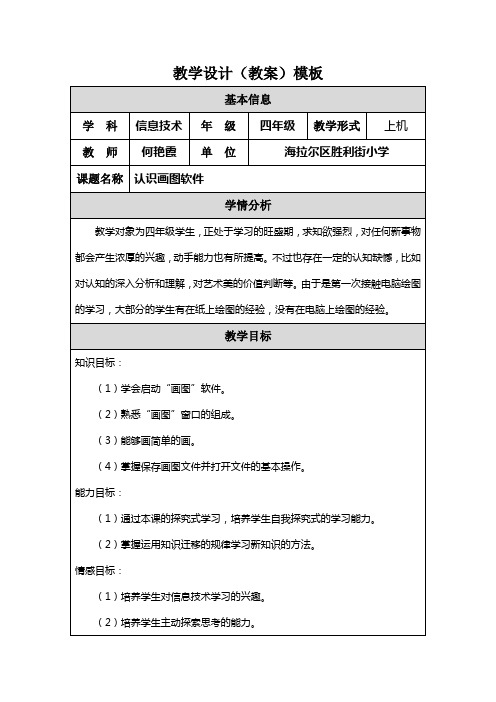
教学设计(教案)模板
一、欣赏图画导入
出示课件。
同学们,你们喜欢画画吗?老师这里有几张图片,我们一起来欣赏一下。
这些绘画的图片都是小学生用电脑画出来的画,同学们想不想学,想不想也像他们一样用电脑画出漂亮的画来?引出课题,今天我们就一起来认识“画图”。
(板书课题第1课认识画图软件)。
今天,老师和同学们一起来认识画图窗口的组成和学习窗口的基本操作。
二、新授
(一)启动画图软件
任务一:自主完成学习任务。
下面以小组为单位,看看哪一组能以最快的速度找到画图软件,并且打开它。
找到并打开的同学请举手示意我。
我请最先打开画图软件的同学汇报你是怎么操作的。
师总结:画图软件的打开方式:开始——程序——附件——画图直接双击桌面上的画图软件图标。
(二)认识画图窗口
任务二:下面请同学来总结一下,画图软件的窗口中都有哪些部分组成?
师总结:标题栏、菜单栏、工具箱、类型框、颜料盒、状态栏、画布组成。
任务三:请同学们把鼠标指针移到画布上的不同位置,看看指针有什么变化?把指针移到画布右下角及右侧的小黑点上,指针又有什么变化?指针发生变化时,拖动鼠标看看会发生什么?
我请一位同学向大家汇报他的发现。
- 1、下载文档前请自行甄别文档内容的完整性,平台不提供额外的编辑、内容补充、找答案等附加服务。
- 2、"仅部分预览"的文档,不可在线预览部分如存在完整性等问题,可反馈申请退款(可完整预览的文档不适用该条件!)。
- 3、如文档侵犯您的权益,请联系客服反馈,我们会尽快为您处理(人工客服工作时间:9:00-18:30)。
画图软件教学设计
画图软件教学设计
学会用作图软件作图很重要!下面是店铺收集整理的画图软件教学设计,希望可以帮助到你!
[教学目标]
(1)学会进入与正常退出Windows 98的“画图”窗口。
(2)认识Windows 98“画图”窗口的组成。
(3)初步认识绘图工具箱。
[课时安排] 1课时。
[教学重点与难点] Windows 98“画图”窗口特有的组成。
[教学准备] 计算机图画。
[教学过程]
一、引入
为庆祝“六一”国际儿童节,学校举办了计算机绘画比赛,小明参加了这次比赛。
瞧!下面就是小明画的一幅图画。
(演示图画) 图上画了些什么呀?用计算机画图的软件有很多,小明使用的是Windows 98里的“画图”程序。
我们今天就来认识这个“画图”程序。
出示课题:认识“画图”(板书)
二、新授
你们知道怎样来启动这个程序吗?下面请同学们看老师是怎样操作的?
1.启动“画图”程序
步骤:在启动Windows 98后,单击“开始”按钮,鼠标指针依次指向“程序(P)” “附件”,单击“画图”命令。
(师演示) 或者:双击桌面上的“画图”快捷方式。
这时屏幕上就出现了“画图”程序的'窗口。
学生操作:启动“画图”程序(师巡视)
2.认识“画图”窗口
“画图”窗口除了有标题栏、菜单栏、状态栏外,还有一些特有的组成部分。
(1)画图区
在这个窗口中,有一大块空白区域,这就是用来画画的地方,我们把它叫做“画图区”。
(2)工具箱
画画当然需要很多工具,在画图区的左边有一个工具箱,里面有橡皮、铅笔、喷枪、直线等16种绘图工具,这么多工具怎样来记呢?不要着急,把鼠标移到其中一个工具按钮上,停留几秒钟,你会发现什么?(出现此按钮的提示)而且形象化的按钮本身也能帮助记忆。
那么我们怎样来选择这些工具呢?下面老师就以“直线”工具为例。
方法:单击工具箱中的“直线”工具按钮,“直线”工具按钮立即凹下去,这表示已经选定了“直线”工具,使用它就可以到画图区去画直线了。
[试一试]
认识工具箱中的不同工具,并试着分别选定工具箱中的“多边形”、“喷枪”、“矩形”工具在画面上尝试,想干什么用。
(学生操作)
(3)工具状态选择器
不知道同学们有没有发现,选定不同的工具时,在工具箱的底部分别出现了不同的选择,我们把它叫做“工具状态选择器”。
它是用来确定所选定的工具的类型、大小、范围的,想怎样变线条粗细。
(4)颜料盒
一幅好的图画当然少不了色彩,你们知道选择颜色的地方吗?(在画图区的下面)我们把它称为颜料盒。
使用时只需把鼠标指针移到你要选用的颜色上,单击就可以了。
3.退出“画图”程序
如果我不想画画了,那怎样来退出这个“画图”程序呢?
方法:单击“文件(F)”菜单,出现下拉菜单后,找到“退出(X)”命令,单击它。
(师演示)
如果还没有保存画好或修改过的图形,则在退出“画图”程序时,屏幕上会出现一个对话框。
这时,如果单击“是(Y)”按钮,则保存图形后再退出;如果单击“否(N)”按钮,则不保存图形就退出;如果单击“取消”按钮,则不退出“画图”程序。
想:还可以怎样退出?
[练一练]
练习启动和退出“画图”程序。
教师巡视。
[读一读]
请同学们把书上的“读一读”看一下,看完以后告诉老师,你知道了什么?
4.练习
(1)说说启动“画图”程序的方法。
(2)说说工具箱中有些什么工具。
三、小结:今天我们初步认识了“画图”程序,学会了怎样进入与正常退出Windows 98的“画图”窗口,初步掌握了一些工具的用法,以后我们再来进一步学习“画图”程序的使用。
【画图软件教学设计】。
